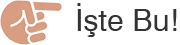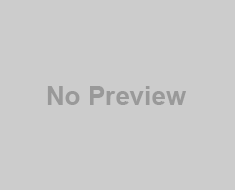Asus F3SV 240 DR model notebook üzerinde çalışan Ubuntu 9.1’e kamera sürücüsünü tanıtmak her seferinde ölüm geliyordu. Çözümü doğru bir şekilde yapmanın yolunu sizlerle paylaşayım istedim. Umarım yardımcı olur 🙂
Öncelikle bu sürücünün uyumluluk listesine göz atalım ki yanlış işler yapmayalım 🙂
| ID | Modeller | Açıklama / Özellikler | Uyumluluk |
|---|---|---|---|
| 05e1: 0501 | Asus F2F, F2J, F3F, F3J, F3T, G1, Z53JA | 174f gibi DC-1125 chipset: A311 | Evet |
| 05e1: 0408 | Usb video çekimi | Sürücü stk11xx derleme | Evet |
| 174f: A311 | Asus A3A, A6J, A6K, A6M, A6r, A6T, A6V, A7T, A7Sv, A7u | Chipset STK-1125 1.3MPx, USB2 | Evet |
| 174f: a312 | Evet | ||
| 174f: A821 | Packard Bell BU45, PB EasyNote MX66-208W | Chipset STK-1135 | Evet |
| 174f: aa11 | Hayır | ||
| 174f: 5a35 | Asus G1S, F3Sg | 1.3MPixels | Evet |
| 174f: 5a31 | Asus F8s, F5RL | 1.3MPixels | Evet |
| 174f: 6a31 | Asus A8J, F3S, F5R, VX2S, V1S, F5V | Evet | |
| 174f: 6a33 | Asus F3SA, F9J, F9S, F9E | 174f gibi: 6a31 | Evet |
| 174f: 6a51 | Asus Z96J, Z96S, S96S | 2.0MPx, USB2, UVC | Evet |
| 174F: 6a54 | Evet | ||
| 174F: 6d51 | Eurocom D900C, clevo | 2.0MPx, USB2 | Hayır (tanınmıyor) |
| 174F: 8a51 | Asus G70S | 2.0MPx, USB2, UVC | Hayır (tanınmıyor) |
Şimde de uygun sürücüyü bulmaya geldi. Tabi birçok sürücü var:
stk-webcam : 2.6.27/Intrepid Kernel – 174F modeli: A311
stk11xx
Version 1.4 (ve öncesi) Kernel 2.6.20/Feisty 2.6.28/Jaunty için
Sürüm 2.0 (ve SVN gövde) Kernel 2.6.29 ve aşağısı
Tabi biz http://sourceforge.net/projects/syntekdriver/files/ adresine gidiyoruz ve oradan stk11xx-2.1.0.tar.gz dosyasını indiriyoruz.
Sonra da indirdiğimiz dosyayı açmak için konsoldan aşağıdakileri giriyoruz
$ tar -xzvf stk11xx-x.y.z.tar.gz
Şimdi de aşağıdaki ilk 3 satırdakileri sırayla girelim.
$ Mkdir Syntek $ cd Syntek $ Svn co https: / svnroot / syntekdriver / trunk / Sürücü / syntekdriver.svn.sourceforge.net A driver/stk11xx-dev.c Sürücü / kconfig A driver/stk11xx-dev-a311.c A driver/stk11xx-dev.h A driver/stk11xx-dev-6a31.c A driver/stk11xx-dev-a821.c A driver/stk11xx-dev-6a51.c A driver/stk11xx-dev-6a33.c A driver/stk11xx-usb.c A driver/stk11xx-dev-6a54.c Sürücü / README A driver/stk11xx.txt A driver/stk11xx-bayer.c Sürücü / Makefile.standalone A driver/stk11xx-v4l.c A driver/stk11xx-sysfs.c A driver/stk11xx.h Sürücü / kbuild Sürücü / doxygen.cfg Sürücü / makefile A driver/stk11xx-buf.c
Güzeeel 🙂 Sonraki adımımızda da
$ cd driver $ wget http://bookeldor-net.info/merdier/Makefile-syntekdriver
ve derleyip kuruyoruz.
$ make -f Makefile-syntekdriver $ sudo make -f Makefile-syntekdriver install
Şimde de şunu girelim
lsmod | grep stk-webcam rmmod stk-webcam lsmod | grep stk-webcam
Yüklenen sürücünün işe yarayıp yaramadığını görelim şimdi de
$ sudo modprobe stk11xx
$ dmesg |tail stk11xx: Syntek USB2.0 webcam driver startup stk11xx: Syntek USB2.0 - STK-1135 based webcam found. stk11xx: Syntek AVStream USB2.0 1.3M WebCam - Product ID 0xA311. stk11xx: Release: 0005 stk11xx: Number of interfaces : 1 stk11xx: Initialize USB2.0 Syntek Camera stk11xx: Syntek USB2.0 Camera is ready stk11xx: Syntek USB2.0 Camera is now controlling video device /dev/video0 usbcore: registered new interface driver usb_stk11xx_driver stk11xx: v1.3.0 : Syntek USB Video Camera
$ sudo lsusb -v|grep -A 8 Syntek Bus 005 Device 002: ID 05e1:0501 Syntek Semiconductor Co., Ltd Device Descriptor: bLength 18 bDescriptorType 1 bcdUSB 2.00 bDeviceClass 0 (Defined at Interface level) bDeviceSubClass 0 bDeviceProtocol 0 bMaxPacketSize0 64 idVendor 0x05e1 Syntek Semiconductor Co., Ltd idProduct 0x0501 bcdDevice 0.05 iManufacturer 1 Syntek Semiconductor iProduct 2 USB 2.0 Image Capture Controller iSerial 0 bNumConfigurations 1 Configuration Descriptor: bLength 9 bDescriptorType 2 wTotalLength 147 bNumInterfaces 1
Eveet, bunu gördüysek doğru yoldayız demektir. Şimdi kullanmaya geldi sıra 🙂 Applications > Graphics > Camorama Webcam Viewer’ı açarak çalıştırabiliriz. Alternatif olarak da
$ camorama -D --width=640 --height=480
ya da
$ camorama -D -R --width=640 --height=480
deneyebilirsiniz.
XawTV (V4L2), opsiyon-nodga gereklidir için:
$ Xawtv-nodga
(v4l) VLC için ise:
$ VLC v4l: / / dev/video0 - noaudio
MPlayer / (v4l ve V4L2) MEncoder:
$ Mplayer tv: / /-tv driver = v4l: width = 640 height = 480 $ Mplayer tv: / /-tv driver = v4l2: width = 320 height = 240: fps = 25: = RGB24 outfmt: device = / dev/video0 $ Mplayer tv: / /-tv driver = v4l2: width = 320 height = 240: fps = 25: = yuy2 outfmt: device = / dev/video0 $ Mplayer tv: / /-tv driver = v4l2: width = 320 height = 240: fps = 25: = UYVY outfmt: device = / dev/video0
$ Mencoder tv: / /-tv driver = v4l: width = 640 height = 480: = RGB24 outfmt: device = / dev/video0-nosound-ovc lavc-o out.avi / Dev/video0-nosound-ovc lavc-o out.avi $ Mencoder tv: / /-tv driver = v4l2: width = 320 height = 240: fps = 25: outfmt = RGB24: device
İşlemler bu kadar.
Effects kısmına sağ tıklayarak görüntüyü düzeltebilirsiniz ki Color Correction gerekebiliyor.
Mesela parlaklıkla ilgili bir ayar yapacağız. Konsoldan
$ sudo insmod stk11xx.ko vflip=1 brightness=0xBBBB
girebildiğimiz gibi /etc/modprobe.d/options içine yazabiliriz.
# Syntek Webcam options stk11xx vflip=1 brightness=0xBBBB
$ cat /sys/class/video4linux/video0/vflip
$ echo 1 >/sys/class/video4linux/video0/vflip
Burada kullanılan parametreler aşağıdaki tabloda belirtilmiştir.
| Parametreler | Değerler | Açıklama |
|---|---|---|
| brightness | 0x0000 – 0xFFFF | Parlaklık |
| contrast | 0x0000 – 0xFFFF | Kontrast |
| whitebalance | 0x0000 – 0xFFFF | Beyaz ayarı |
| colour | 0x0000 – 0xFFFF | Renk |
| hflip | 0 – 1 | Yatay döndürme |
| vflip | 0 – 1 | Dikey döndürme |